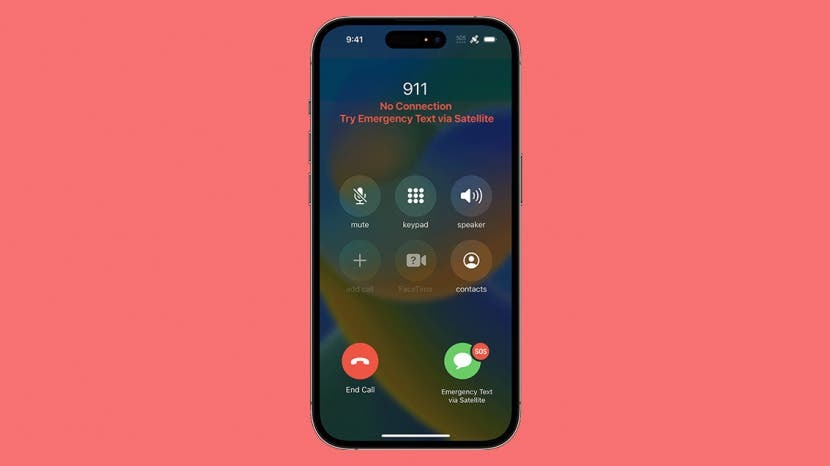
Uus iPhone 14 satelliidi SOS-funktsioon võimaldab kasutajatel hädaabiteenustega satelliidi kaudu ühendust võtta isegi siis, kui neil pole Interneti- või mobiilsideühendust. Kasutajad saavad saata olulist teavet olukorra kohta teksti teel ja oma asukoha kohta Find My kaudu. Apple lõi demo, et tutvustada teile seda funktsiooni, et saaksite seda päriselus enesekindlalt kasutada hädaolukord.
Hüppa:
- Hädaabi SOS satelliidi kaudu Nõuded ja kulud
- Kuidas kasutada hädaabi-SOS-i satelliidi kaudu iPhone 14-s
Hädaabi SOS satelliidi kaudu Nõuded ja kulud
Ainult iPhone 14 ja uuemad mudelid, millel on iOS 16.1 või uuem versioon, pääsevad hädaabiteenustega ühenduse võtmiseks satelliitidele juurde. Vanemad mudelid saavad endiselt kasutada iPhone'i hädaolukorra SOS-funktsiooni, mis nõuab Interneti- või mobiilsideühendust. See on kirjutamise ajal saadaval ainult USA-s, Kanadas, Prantsusmaal, Saksamaal, Iirimaal ja Ühendkuningriigis. Aja jooksul võivad selle funktsiooni kasutusele võtta rohkem asukohti.
Loetletud asukohtades ühilduvate iPhone'idega telefonikasutajad saavad seda funktsiooni tasuta kasutada kaks aastat pärast iPhone'i aktiveerimist. Pärast seda võib Apple kehtestada tasu; kuigi täpseid üksikasju pole veel avaldatud, ootame mingit kuutasu. Kulude ja muude Apple'i värskendustega kursis püsimiseks ärge unustage registreeruda meie tasuta kasutajaks
Päeva vihje uudiskiri.Kuidas kasutada hädaabi-SOS-i satelliidi kaudu iPhone 14-s
Reaalses hädaolukorras saate selle aktiveerida, valides 911 (või oma vastava hädaabinumbri), nagu tavaliselt. Kui teie iPhone mõistab, et teil pole Interneti- või mobiilsideühendust, näete ekraani paremas alanurgas nuppu, mis võimaldab teil saata hädaabiteksti satelliidi kaudu. Juhendan teid demo, mille Apple koostas kasutajate tutvustamiseks selle funktsiooniga.
- Avatud Seaded.
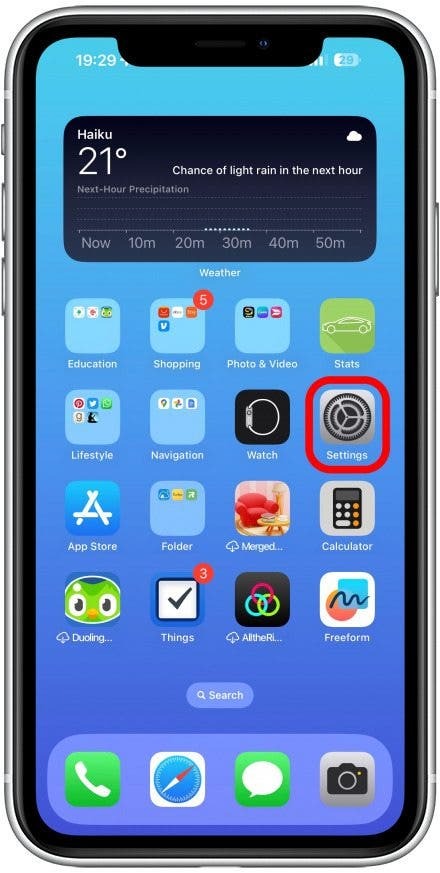
- Kerige alla ja puudutage Hädaabi SOS.
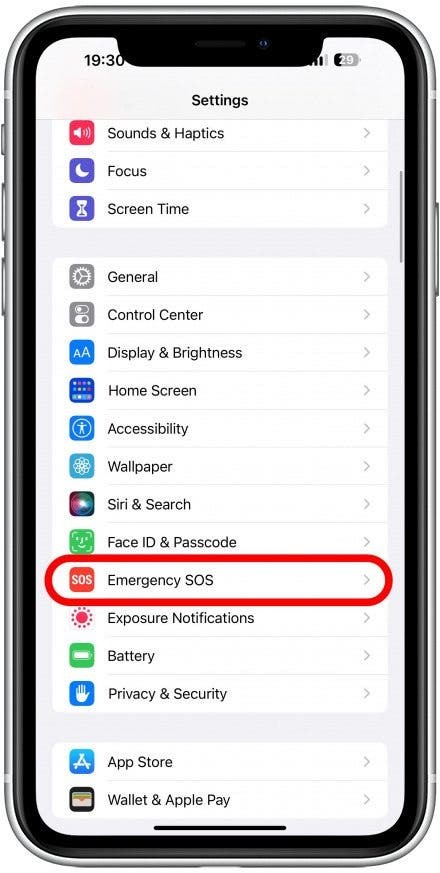
- Puudutage allosas Proovi demo.
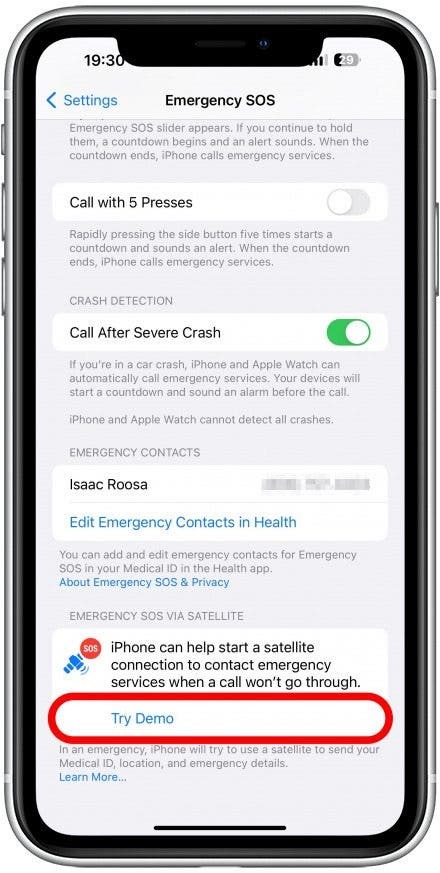
- Siin näete teavet satelliidiühenduse funktsiooni kohta. Puudutage Edasi.
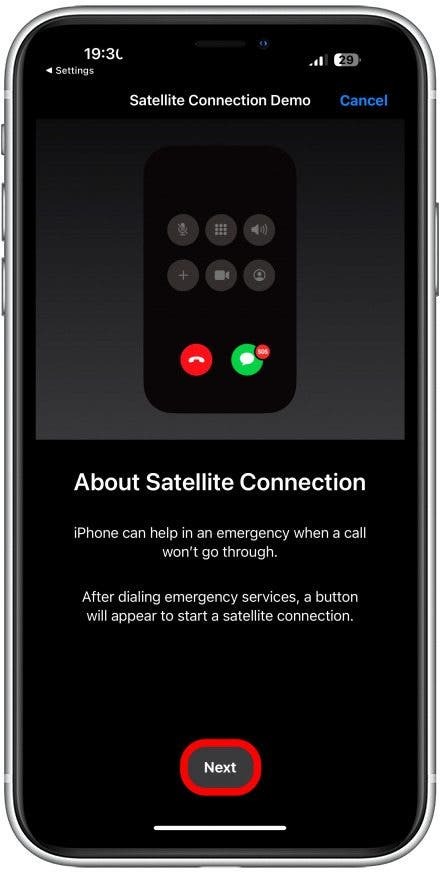
- Siit saate teada hädaabiküsimustele vastamise kohta. Puudutage Edasi.
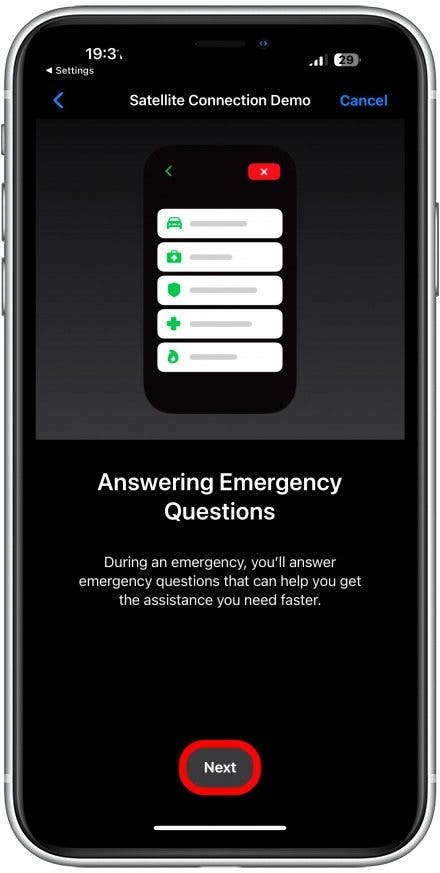
- Nüüd saate oma satelliitühendust testida. Tegin seda autentsuse tagamiseks kauges kohas, ilma Interneti- või mobiilsideühenduseta.
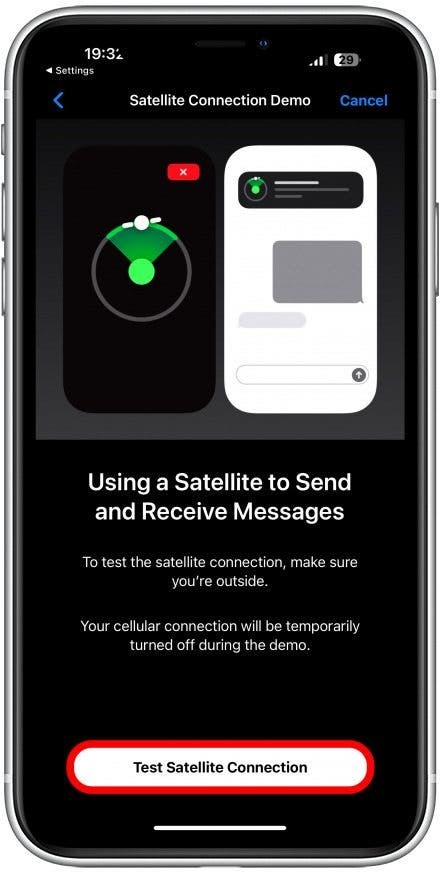
- Peate kinnitama Lülitage mobiilside välja ajutiselt, et testida ühenduse loomist satelliidiga.
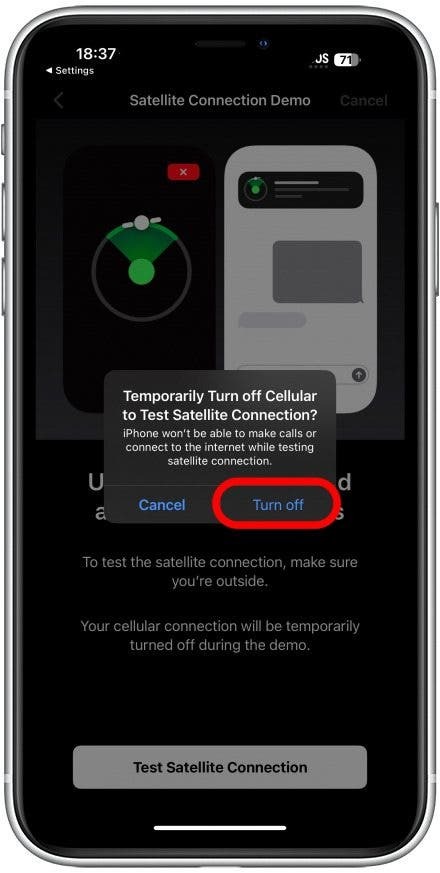
- Teid juhendatakse, et saada selge vaade taevast, suunates telefoni taeva poole, vältides võimalusel pilvi ja hooneid. Teie iPhone juhatab teid õigesse asukohta, nii et osutate otse satelliidile; see võib võtta aega.
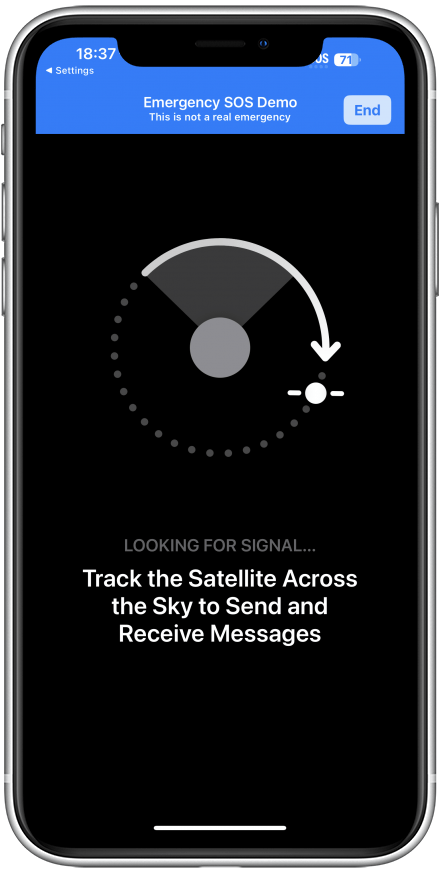
- Kui osutate õigele kohale, näete, et olete ühenduses. Ühenduse säilitamiseks peate hoidma telefoni selle satelliidi poole suunatud. Tegeliku stsenaariumi korral võite kaotada ühenduse ühe satelliidiga, kui see on levialast väljas, ja peate võib-olla ootama teise satelliidi saabumist.
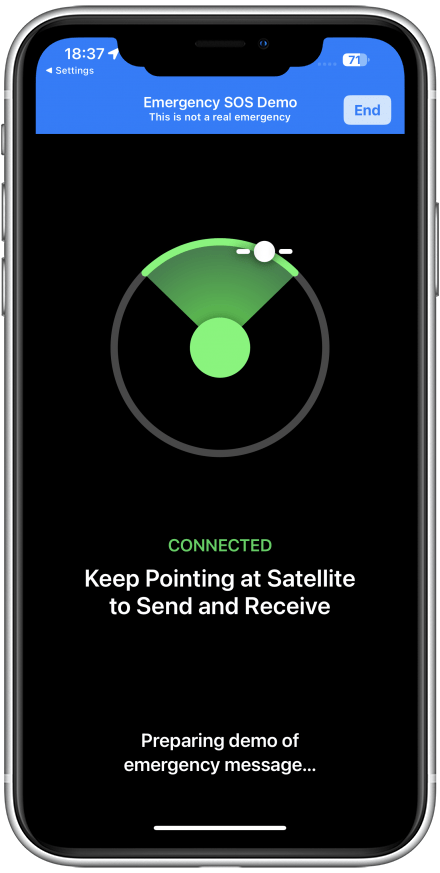
- Saate rea hädaabiküsimusi, millele peate vastama, et aidata dispetšeritel teid leida ja aidata. Pärast nelja küsimust näete seda teadet.
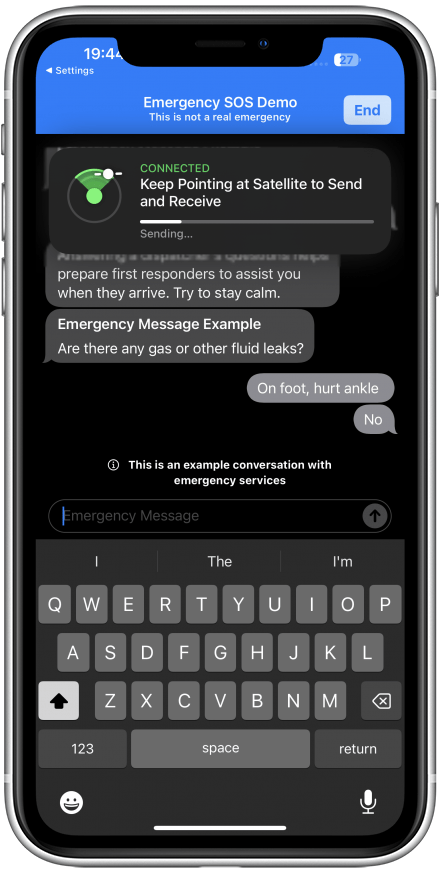
- Nüüd saate demost väljuda või proovida seda uuesti, et sellega lähemalt tutvuda.
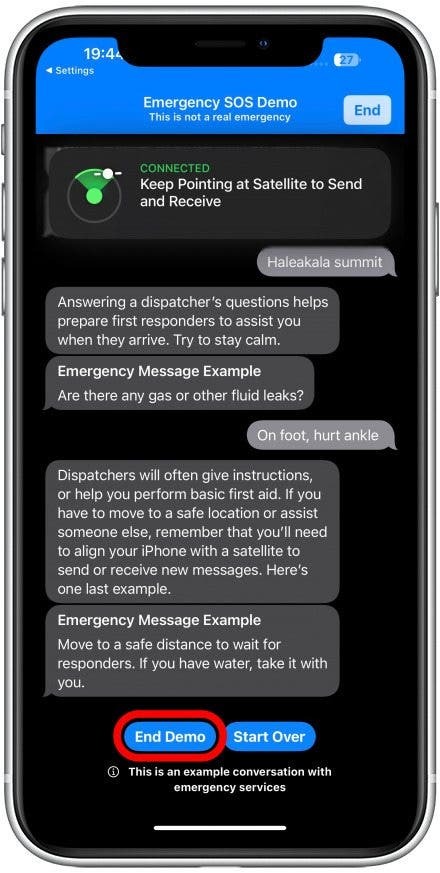
- Teid teavitatakse teie mobiilsideühenduse taastamisest.
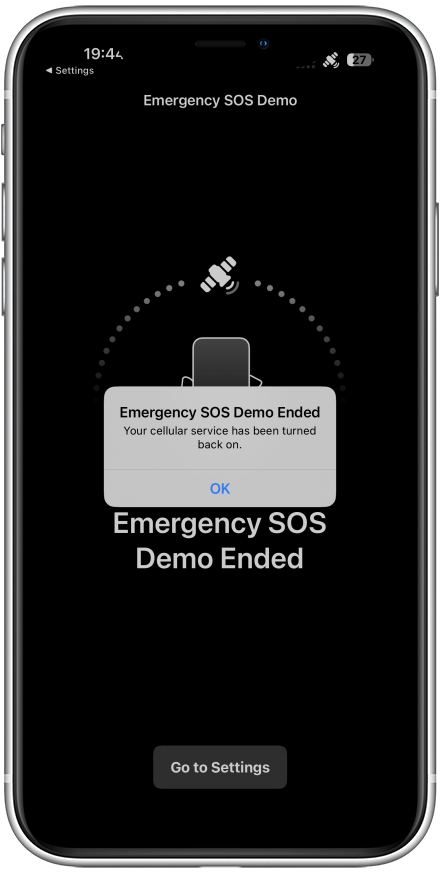
See on kõik! Olete nüüd lõpetanud hädaabi-SOS-i satelliidi kaudu demo. Nüüd teate, mida teha, kui teil peaks kunagi juhtuma tõeline hädaolukord, kuigi loodame siiralt, et te ei pea seda funktsiooni kunagi kasutama. Järgmisena tutvuge Hädaabi hädaabinõu Apple Watchis.